Wie sende ich eine Erinnerung in Outlook?
Erinnerungen sind eine großartige Möglichkeit, organisiert zu bleiben und den Überblick über Aufgaben zu behalten. Wenn Sie Outlook zum Verwalten Ihrer E-Mails und Ihres Kalenders verwenden, haben Sie Glück – Outlook ermöglicht es Ihnen, ganz einfach Erinnerungen für jedes Ereignis oder jede Aufgabe einzurichten. In diesem Artikel zeigen wir Ihnen, wie Sie in Outlook Erinnerungen senden, damit Sie sicherstellen können, dass Sie nie wieder eine wichtige Frist oder ein wichtiges Ereignis verpassen.
Senden von Erinnerungen in Outlook:
- Öffnen Sie die Outlook-Anwendung und melden Sie sich mit den Anmeldeinformationen an.
- Wählen Sie in der unteren Navigationsleiste die Registerkarte „Kalender“.
- Erstellen Sie einen neuen Termin, indem Sie auf die Schaltfläche „Neuer Termin“ klicken.
- Legen Sie Datum, Uhrzeit und Ort für den Termin fest.
- Klicken Sie auf das Dropdown-Menü „Erinnerung“ und wählen Sie die Anzahl der Minuten, Stunden, Tage oder Wochen vor dem Ereignis aus, für die Sie die Erinnerung festlegen möchten.
- Klicken Sie auf die Schaltfläche „Speichern“, um die Änderungen zu speichern und die Erinnerung zu senden.
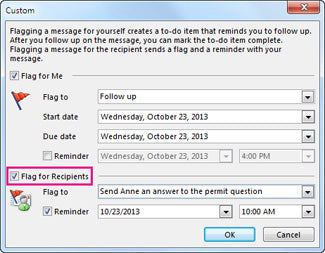
Wie sende ich Erinnerungen in Outlook?
Erstellen einer Erinnerung in Outlook
Das Senden von Erinnerungen in Outlook ist einfach und schnell erledigt. Öffnen Sie zunächst Outlook und navigieren Sie zur Ansicht „Kalender“. Klicken Sie dort auf die Option „Neues Ereignis“, um ein Ereignis zu erstellen. Geben Sie die erforderlichen Angaben wie Ereignistitel, Datum und Uhrzeit ein. Klicken Sie nach der Erstellung des Ereignisses auf die Registerkarte „Erinnerung“ und wählen Sie aus, wie viele Minuten, Stunden oder Tage vor dem Ereignis die Erinnerung gesendet werden soll.
Festlegen von Datum und Uhrzeit der Erinnerung
Nach dem Einstellen der Erinnerung besteht der nächste Schritt darin, Datum und Uhrzeit festzulegen, wann die Erinnerung versendet werden soll. Dies kann durch einen Klick auf die Schaltfläche „Erinnern“ und die Auswahl des gewünschten Datums und der gewünschten Uhrzeit aus dem Kalender erfolgen. Sobald Datum und Uhrzeit ausgewählt wurden, wird die Erinnerung zum angegebenen Zeitpunkt versendet.
Erinnerung aktivieren
Sobald die Erinnerung festgelegt wurde, besteht der nächste Schritt darin, die Erinnerung zu aktivieren. Dies kann durch Klicken auf die Schaltfläche „Erinnern“ und Aktivieren des Kontrollkästchens „Erinnern“ erfolgen. Dadurch wird sichergestellt, dass die Erinnerung zum angegebenen Zeitpunkt gesendet wird.
Bearbeiten und Löschen von Erinnerungen
Wenn der Benutzer eine Erinnerung bearbeiten oder löschen muss, kann er dies tun, indem er zur Ansicht „Kalender“ navigiert und das Ereignis auswählt. Von hier aus kann er auf die Registerkarte „Erinnerung“ klicken und die gewünschte Option auswählen. Er kann die Erinnerung entweder bearbeiten oder vollständig löschen.
Bearbeiten der Erinnerung
Wenn der Benutzer die Erinnerung bearbeiten muss, kann er dies tun, indem er auf die Schaltfläche „Bearbeiten“ klickt und die gewünschten Details wie Erinnerungszeit, Datum oder Nachricht ändert. Nachdem die Änderungen vorgenommen wurden, kann der Benutzer auf die Schaltfläche „Speichern“ klicken, um die Änderungen zu speichern.
Löschen der Erinnerung
Wenn der Benutzer die Erinnerung löschen möchte, kann er dies tun, indem er auf die Schaltfläche „Löschen“ klickt. Dadurch wird die Erinnerung gelöscht und der Benutzer erhält die Erinnerung zum angegebenen Zeitpunkt nicht mehr.
Senden von Erinnerungen an andere Personen
Outlook ermöglicht es Benutzern auch, Erinnerungen an andere Personen zu senden. Dazu muss der Benutzer die Veranstaltung öffnen und auf die Schaltfläche „Teilnehmer einladen“ klicken. Von hier aus können sie die E-Mail-Adressen der Personen eingeben, die sie einladen möchten, und die Option „Erinnerung“ auswählen. Die Erinnerung wird dann zum angegebenen Zeitpunkt an die angegebenen Personen gesendet.
Teilnehmer hinzufügen
Der erste Schritt besteht darin, die Teilnehmer zur Veranstaltung hinzuzufügen. Dies kann durch Klicken auf die Schaltfläche „Teilnehmer einladen“ und Eingeben der E-Mail-Adressen der Personen erfolgen, die eingeladen werden müssen. Der Benutzer kann auch die Option „Erinnerung“ auswählen, mit der zum angegebenen Zeitpunkt eine Erinnerung an die angegebenen Personen gesendet wird.
Senden der Erinnerung
Sobald die Teilnehmer hinzugefügt wurden, kann der Benutzer auf die Schaltfläche „Senden“ klicken, um die Erinnerung zu versenden. Die Erinnerung wird dann zum angegebenen Zeitpunkt an die angegebenen Personen gesendet. Der Benutzer kann auch auf die Schaltfläche „Abbrechen“ klicken, um die Erinnerung bei Bedarf abzubrechen.
Top 6 der am häufigsten gestellten Fragen
F1: Was ist eine Erinnerung in Outlook?
Eine Erinnerung in Outlook ist eine Benachrichtigung, die im Outlook-Client des Benutzers angezeigt wird, um ihn an ein Ereignis oder eine Aufgabe zu erinnern. Erinnerungen können für E-Mails, Kalenderereignisse, Aufgaben und mehr eingerichtet werden. Sie sollen dem Benutzer helfen, organisiert zu bleiben und den Überblick über seine Aufgaben und Termine zu behalten. Erinnerungen können so eingerichtet werden, dass sie zu einer bestimmten Zeit angezeigt werden, oder sie können so eingerichtet werden, dass sie angezeigt werden, wenn der Benutzer den Outlook-Client öffnet.
F2: Wie erstelle ich eine Erinnerung in Outlook?
Das Erstellen einer Erinnerung in Outlook ist ganz einfach. Für Kalenderereignisse, Aufgaben und E-Mails klicken Sie beim Erstellen oder Bearbeiten des Elements einfach auf die Schaltfläche „Erinnerung“. Dadurch wird ein Fenster geöffnet, in dem Sie Datum und Uhrzeit der Erinnerung festlegen können. Bei E-Mails können Sie auch festlegen, dass die Erinnerung beim Öffnen der E-Mail angezeigt wird.
F3: Wie bearbeite ich eine vorhandene Erinnerung in Outlook?
Um eine bestehende Erinnerung in Outlook zu bearbeiten, klicken Sie einfach mit der rechten Maustaste auf die Erinnerung und wählen Sie „Erinnerung bearbeiten“. Dadurch öffnet sich ein Fenster, in dem Sie Datum und Uhrzeit der Erinnerung ändern oder zusätzliche Notizen zur Erinnerung hinzufügen können.
F4: Wie lösche ich eine Erinnerung in Outlook?
Um eine Erinnerung in Outlook zu löschen, klicken Sie einfach mit der rechten Maustaste auf die Erinnerung und wählen Sie „Erinnerung löschen“. Dadurch wird die Erinnerung aus dem Outlook-Client des Benutzers entfernt.
F5: Wie sende ich jemand anderem eine Erinnerung?
Um eine Erinnerung an eine andere Person zu senden, können Sie in Outlook die Schaltfläche „Teilen“ verwenden. Dadurch wird ein Fenster geöffnet, in dem Sie die E-Mail-Adresse der Person eingeben können, an die Sie die Erinnerung senden möchten. Sie können auch zusätzliche Notizen hinzufügen und Datum und Uhrzeit der Erinnerung festlegen.
F6: Wie kann ich eine Erinnerung in Outlook stummschalten?
Um eine Erinnerung in Outlook zu verschieben, klicken Sie einfach mit der rechten Maustaste auf die Erinnerung und wählen Sie „Verschieben“. Dadurch wird ein Fenster geöffnet, in dem Sie die Verschiebungszeit festlegen können, also die Zeitspanne, um die die Erinnerung verschoben werden soll. Nach Ablauf der Verschiebungszeit wird die Erinnerung erneut angezeigt.
Das Senden von Erinnerungen in Outlook ist eine hervorragende Möglichkeit, organisiert zu bleiben und sicherzustellen, dass Sie keine wichtigen Termine oder Ereignisse verpassen. Mit dem benutzerfreundlichen Kalender- und Erinnerungssystem von Outlook können Sie Erinnerungen ganz einfach einrichten und anpassen, um sicherzustellen, dass Sie keine wichtigen Informationen verpassen. Ganz gleich, ob Sie eine Besprechungserinnerung, eine E-Mail-Nachverfolgung oder eine Benachrichtigung für einen bevorstehenden Termin einrichten müssen – Outlook kann Ihnen dabei helfen, den Überblick über Ihre Verpflichtungen und Aufgaben zu behalten. Mit dem zuverlässigen Erinnerungssystem von Outlook können Sie sicherstellen, dass Sie nie wieder ein wichtiges Ereignis oder einen Termin verpassen.


















